

Ez a témakör a következő utasításokat tartalmazza.
Nyissa meg a PRISMAsync Print Server felhasználói fiókokat
Új egyéni felhasználói fiók hozzáadása
Egy felhasználói fiók szerkesztése
Felhasználói fiókok törlése
A felhasználó e-mail-címének tesztelése
A Felhasználók azok a személyek, akik használhatják a nyomtatót. Egy felhasználónak egy vagy több felhasználói fiókja lehet, mely azonosítására szolgál. A felhasználói fiókok helyben definiálhatók a Settings Editor vezérlőn, illetve egy LDAP-könyvtárkiszolgálón konfigurálhatók.
Nyissa meg a Settings Editor alkalmazást, és lépjen a következőre: .
 [Felhasználók] elválasztólap
[Felhasználók] elválasztólapKattintson rá az [Felvesz] gombra.
 [Felhasználók] menü
[Felhasználók] menüAdja meg a felhasználói fiók beállításait. (A felhasználói fiókok beállításainak áttekintése)
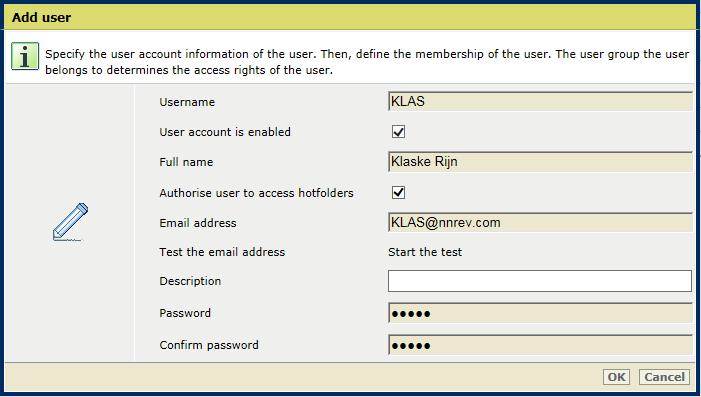 Felhasználó felvétele
Felhasználó felvételeKattintson az [OK] gombra.
Szerkesztheti az egyéni vagy a gyárilag megadott felhasználói fiókokat.
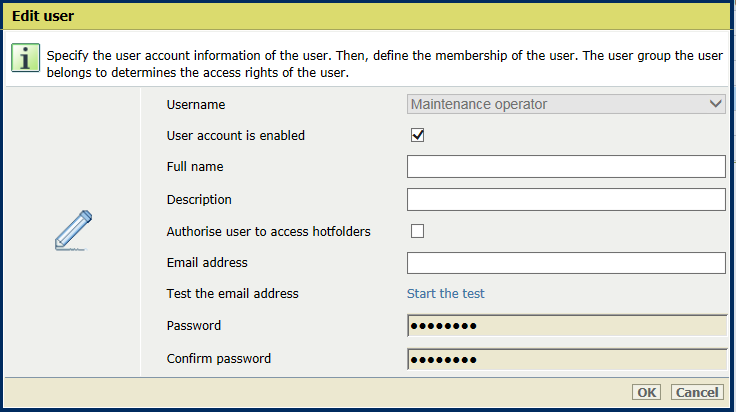 Felhasználó szerkesztése
Felhasználó szerkesztéseVálasszon ki egy felhasználói fiókot.
Kattintson rá az [Szerkesztés] gombra.
 [Felhasználók] menü
[Felhasználók] menüMódosítson egy vagy több fiókbeállítást. (A felhasználói fiókok beállításainak áttekintése)
Kattintson az [OK] gombra.
A következő felhasználói fiókokat nem lehet törölni:
[Rendszergazda]
[Szervizoperátor]
[Professional Services operátor]
A [Professional Services operátor] felhasználói fiók csak itt érhető el: VarioPrint i-series és varioPRINT iX-series.
[Professional Services TIP operátor]
A [Professional Services TIP operátor] felhasználói fiók csak itt érhető el: VarioPrint i-series és varioPRINT iX-series.
A jelenleg használt felhasználói fiók.
Válasszon ki egy vagy több felhasználói fiókot.
Kattintson rá a [Törlés] gombra.
 [Felhasználók] menü
[Felhasználók] menüKattintson rá a [OK] gombra.
A teszt ellenőrzi a helyi e-mail-címet és a kapcsolatot a konfigurált levelezőszerverrel.
Válasszon ki egy felhasználói fiókot.
Kattintson rá az [Szerkesztés] gombra.
 [Felhasználók] menü
[Felhasználók] menüKattintson rá az [Ellenőrzés indítása] gombra.
Kattintson az [OK] gombra.
|
Opciók |
Leírás |
|---|---|
|
[Felhasználónév] |
Írja be a felhasználó felhasználónevét. |
|
[Felhasználói fiók engedélyezve] |
Egy felhasználói fiók engedélyezése vagy letiltása. |
|
[Teljes név] |
Adja meg a felhasználó keresztnevét és vezetéknevét. |
|
[Leírás] |
Adja meg a felhasználó leírását. |
|
[A gyorsmappák elérésének engedélyezése a felhasználók számára] |
Megmutatja, hogy a felhasználói fiók elérhet-e a gyorsmappákat. Csak a jogosult felhasználói fiókok érhetik el a gyorsmappákat. |
|
[E-mail cím] |
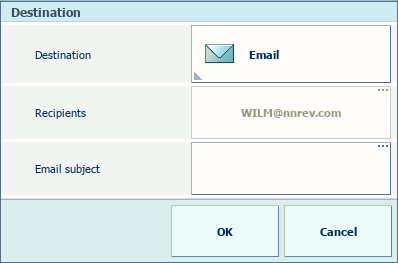 Szkennelési munka kimeneti helye
Szkennelési munka kimeneti helyeAdja meg a felhasználói fiókhoz tartozó e-mail-címet. Szkennelés e-mailbe funkcióhoz használt e-mail-cím. Ez az e-mail-cím szolgál a felhasználó jelszavának helyreállítására is. A karakterek maximális száma 128. |
|
[Jelszó] |
Adja meg a jelszót a bejelentkezéshez. Az összes felhasználói fiók jelszavát módosíthatja, kivéve a [Szervizoperátor] és a [Professional Services operátor] felhasználói fiókokat. A [Professional Services operátor] és [Professional Services TIP operátor] felhasználói fiókok csak itt érhetők el: VarioPrint i-series és varioPRINT iX-series. A felhasználók számára javasolt, hogy maguknak módosítsák a jelszavukat. |
|
[Jelszó megerősítése] |
Adja meg újra a jelszót a bejelentkezéshez. |